- Тип техники
- Бренд
Просмотр инструкции лазерного принтера HP LaserJet P2035 (n), страница 83

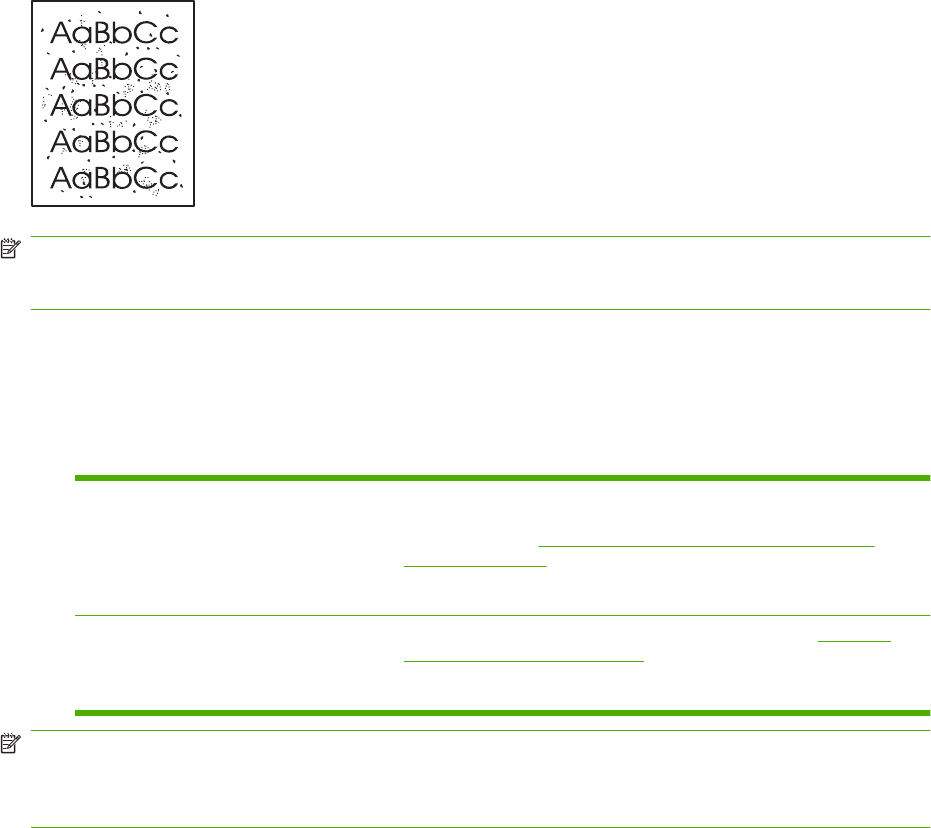
ПРИМЕЧАНИЕ. Для получения наилучших результатов следует использовать лист прозрачной
пленки. При отсутствии прозрачной пленки используйте пригодный для ксерокопирования
носитель с гладкой поверхностью и плотностью (70 - 90 г/м
2
).
1. Убедитесь, что устройство находится в режиме ожидания, а на его панели горит индикатор
готовности.
2. Загрузите прозрачную пленку в лоток 1.
3. Распечатайте страницу очистки.
Windows 1. Откройте окно драйвера принтера Свойства и выберите вкладку
Параметры устройства. Инструкции приведены в третьем столбце
таблицы раздела
Изменение настроек драйвера принтера для
Windows на стр. 13.
2. В разделе Страница очистки нажмите Пуск.
Macintosh 1. Запустите HP Printer Utility (Утилита принтера HP). См. Открытие
утилиты принтера HP на стр. 21.
2. Выберите Cleaning Page (Страница очистки) и нажмите кнопку OK.
ПРИМЕЧАНИЕ. Процесс очистки занимает около 2 минут. В процессе очистки страница очистки
будет периодически останавливаться. Не выключайте устройство до завершения процесса
очистки. Для полной очистки устройства может потребоваться многократное повторение этого
процесса.
RUWW Чистка устройства 73
Ваш отзыв будет первым
Вопросы пользователей
Поиск:
по производителю
по типу техники
по модели
Сортировать:
по дате


c ответами



Гость
07 августа 2019, Полтава
Добрый день. Как на принтере HP LaserJet P2035 (n) печатать с двух сторон

Наталья
07 августа 2019, Полтава
Добрый день. Как на принтере HP LaserJet P2035 (n) печатать с двух сторон





 1
1